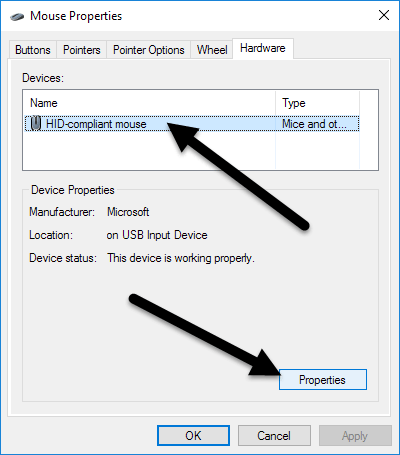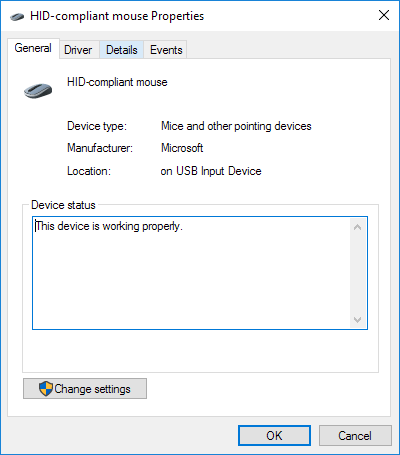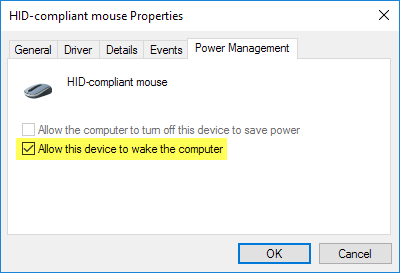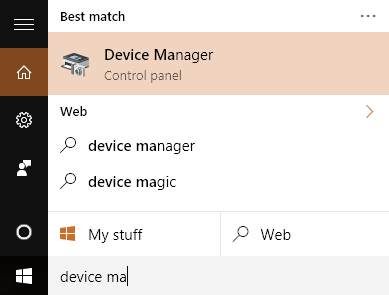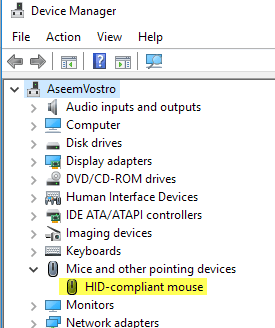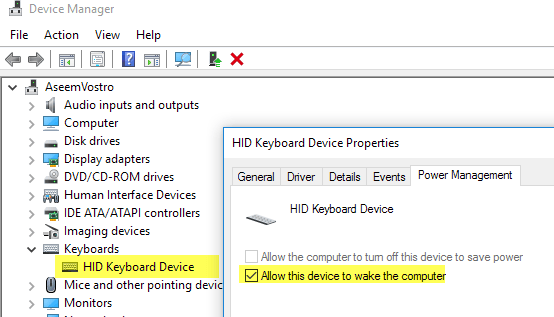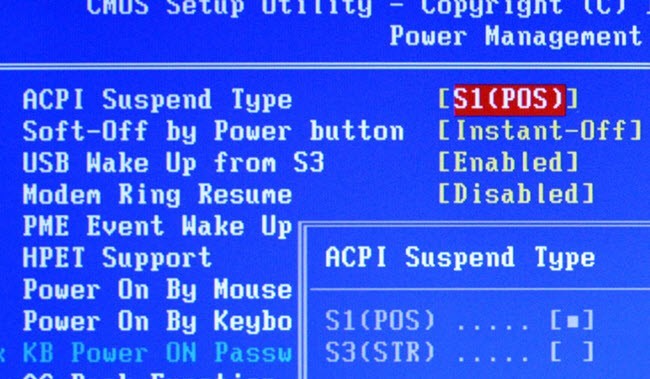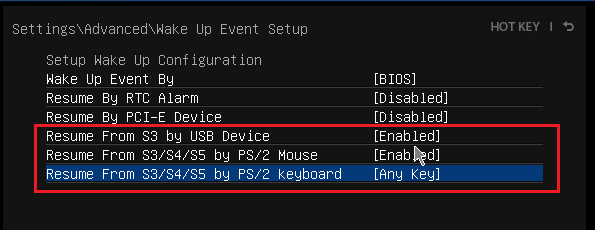Eine der besten Energieverwaltungsfunktionen in Windows ist der Energiesparmodus, mit dem Sie Strom sparen und den Verschleiß Ihrer PC-Hardware reduzieren können, während sie nicht genutzt wird. Normalerweise sind Maus und Tastatur standardmäßig so eingestellt, dass Windows im Ruhezustand aktiviert wird.
Dies ist für die meisten Menschen kein Problem, kann aber für bestimmte Personen mit einer sehr empfindlichen Maus problematisch sein. Bereits leichte Vibrationen können dazu führen, dass Windows aus dem Schlaf aufwacht. Glücklicherweise können Sie die Maus oder ein anderes USB-Gerät deaktivieren, um Windows aufzuwecken.
In diesem Artikel zeige ich Ihnen, wie Sie die Energieeinstellungen für Ihre Maus oder Ihr USB-Gerät ändern können Windows nicht stören. Für mich verwende ich einfach meine Tastatur, um den Computer aufzuwecken, damit ich mir keine Sorgen machen muss, ob ich den Power-Knopf drücke.
Stoppen Sie die Maus vom Waking-PC
Gehe zur Systemsteuerung und klicke auf Maus. Wenn Sie sich in der Kategorieansicht befinden, klicken Sie auf Hardware und Soundund dann auf Mausunter Geräte und Druckers. 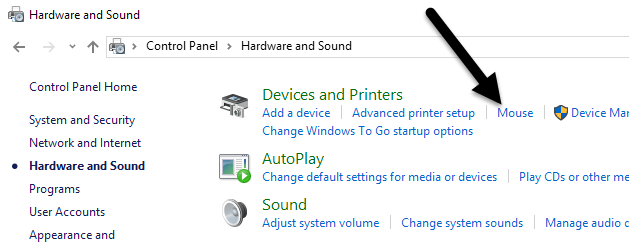
Klicken Sie im Fenster Mauseigenschaftenauf die Registerkarte Hardwareund wählen Sie Ihre Maus aus der Liste der Geräte aus. Normalerweise wird hier nur eine Maus aufgelistet, aber das hängt von der Hardware ab, die Sie an Ihren Computer angeschlossen haben. Wenn Sie Ihre Maus aus der Liste ausgewählt haben, klicken Sie auf die Schaltfläche Eigenschaften.
Im zweiten Klicken Sie im Fenster Eigenschaftenfür Ihre Maus auf die Registerkarte Einstellungen ändernauf der Registerkarte Allgemein.
Klicken Sie abschließend auf die Registerkarte Energieverwaltung, und deaktivieren Sie das Kontrollkästchen Dieses Gerät zulassen, um den Computer zu aktivieren. Klicken Sie auf die Schaltfläche OKund anschließend auf alle anderen geöffneten Fenster auf OK. Ab jetzt können Sie Windows nicht aus dem Ruhemodus aufwecken, indem Sie mit der Maus klicken oder die Maus bewegen.
Einige High-End-Mäuse Wie Gaming-Mäuse haben hohe Abfrageraten und hohe DPI, was bedeutet, dass selbst die kleinsten Bewegungen erkannt werden und Ihr Computer aufwachen wird. Durch das Korrigieren dieser Einstellung wird dies verhindert. Beachten Sie, dass Sie auch zu dieser Einstellung gelangen, indem Sie auf Start klicken und dann Geräte-Managereingeben.
Erweitern Mäuseund andere Zeigegeräte und klicken Sie dann mit der rechten Maustaste und wählen Sie Eigenschaften.
Dies bringt Sie zu demselben Dialog mit der Registerkarte Energieverwaltung, wie oben gezeigt. Um zu verhindern, dass andere USB-Geräte Ihren Computer aufwecken, klicken Sie mit der rechten Maustaste darauf, wählen Sie Eigenschaften und gehen Sie zur Registerkarte Energie. Sie können zum Beispiel auch verhindern, dass die Tastatur Ihren Computer oder die Netzwerkkarte aufweckt.
Wenn Sie eine kabellose Tastatur / Maus und haben Da ein USB-Sender an Ihrem Computer angeschlossen ist, müssen Sie diese Option auch für dieses Gerät deaktivieren. Es sollte unter Tastaturenangezeigt werden. Wenn nichts anderes als HID Keyboard Deviceangezeigt wird, deaktivieren Sie es einfach auch dafür.
Registerkarte "Fehlende Energieverwaltung"
In einigen Fällen wird möglicherweise für einige oder alle Ihre USB-Geräte keine Registerkarte Energieverwaltung angezeigt. Darüber hinaus ist das Kontrollkästchen Dieses Gerät den Computer aufweckenmanchmal ausgegraut, und Sie können es nicht aktivieren oder deaktivieren.
Wenn Sie die Registerkarte Energieverwaltung oder die Die Box ist ausgegraut, Sie müssen in das BIOS Ihres Computers gehen und sicherstellen, dass es die Aktivierung über USB unterstützt. Sie können dies normalerweise erkennen, wenn Sie eine Option zum Aktivieren der USB-Wake-Unterstützungaktivieren oder einen Ruhezustand aktivieren, der höher als S1 (normalerweise S3) ist. Die Option im BIOS kann ACPI-Suspend-Typgenannt werden.
Unter werden möglicherweise auch einige Optionen angezeigt >Weck-Event-Setupfür die Fortsetzung von S3 / S4 / S5 per Maus / Tastatur / USB-Gerät. Stellen Sie sicher, dass alle aktiviert sind.
Wenn Sie andere Probleme mit dem Einschlafen haben, sehen Sie sich meinen Beitrag auf 9 an. Wenn Sie Fragen haben, zögern Sie nicht, einen Kommentar zu schreiben. Viel Spaß!